Recupere os dados perdidos / apagados do computador, disco rígido, unidade flash, cartão de memória, câmera digital e muito mais.
[Resolvido] Recuperar arquivos WAV corrompidos ou excluídos no Windows
 atualizado por Somei Liam / 29 de janeiro de 2021 09:00
atualizado por Somei Liam / 29 de janeiro de 2021 09:00ONDA (* .WAV) é um formato de arquivo de som desenvolvido pela Microsoft Corporation. É o principal formato usado nos sistemas Microsoft Windows para áudio bruto e normalmente não comprimido. Ele está em conformidade com a especificação de arquivo PIFFResource Interchange File Format e é usado para armazenar recursos de informações de áudio da plataforma WINDOWS e é suportado pela plataforma WINDOWS e seus aplicativos. A codificação de bitstream usual é o formato de modulação de código de pulso linear (LPCM).
O *.WAV O formato suporta vários algoritmos de compactação, como o MSADPCM e o CCITT A LAW. Suporta múltiplos bits de áudio, frequência de amostragem e canal. O formato padrão do arquivo WAV é o mesmo que o formato do CD. É também uma frequência de amostragem 44.1K com uma taxa de 1411K / s, bits 16 bits quantizados, ver, qualidade de arquivo de som no formato WAV e CD são quase os mesmos, é também um formato de arquivo de som popular no PC, quase todos edição de áudio software sabe o formato WAV.

No entanto, às vezes arquivos de áudio armazenados PCs, Discos rígidos, Drives USB, Cartões SD, tocadores de música pode ser mal utilizado, formatado, vírus atacado, falhou na transferência de dados, reinstalado ou outros acidentes. Excluído, danificado ou perdido.
Se você encontrou essa situação e não tem uma solução de recuperação de arquivos, pode continuar lendo, este artigo mostrará como detectar e recuperar arquivos WAV corrompidos ou excluídos no Windows. Ou se você quiser saber como transferir arquivos wav para dispositivos iOS, você pode consultar transferir músicas do CD para o meu iPhone.

Lista de guias
1. Recupere arquivos WAV excluídos ou perdidos do backup do Windows
Se você ativou a opção de backup, poderá recuperar arquivos WAV do backup do Windows.
Passo 1 Pressione o botão Windows botão e clique Painel de controle
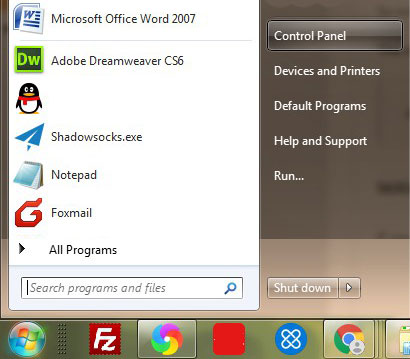
Passo 2 Selecionar Sistema e Segurança opção.
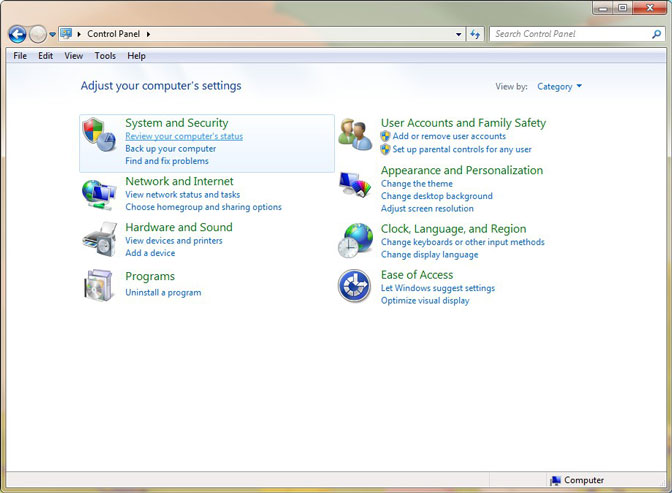
Passo 3 Escolha Backup e Restauração, Em seguida, selecione Restaurar meus arquivos, Navegue pelas pastas onde você armazenou seus arquivos de áudio WAV. Você pode restaurar todos os arquivos de áudio WAV salvos antes do último backup.

2. Recupere arquivos WAV excluídos ou perdidos usando o FoneLab Data Retriever
Se você não conseguir recuperar os arquivos WAV do Backup do Windows, poderá escolher FoneLab Data Retriever Programas. Este software é a solução ideal para resolver o problema de recuperação de arquivos WAV no seu computador.
Com apenas alguns passos, o usuário pode recuperar arquivos do computador. Além disso, a interface do usuário do software é muito simples, os técnicos e a equipe não técnica podem resolver facilmente o problema de como recuperar facilmente os arquivos WAV.
Passo 1Baixar e Instale FoneLab Data Retriever.
Depois de baixar e instalar a ferramenta de recuperação de arquivos WAV, inicie o programa, que é capaz de recuperar os arquivos WAV e muitos tipos de arquivos.

Passo 2Escanear e Recuperar os arquivos WAV excluídos
Na home page do software, podemos selecionar o em áudio o tipo de arquivo ao qual o wav pertence e, em seguida, selecione o local e clique em Escanear.

Passo 3 filtros os arquivos que você deseja restaurar
Basta digitar o caminho para o WAV excluído ou danificado, a fim de recuperar os arquivos dentro de um período mais curto. Você também pode digitar o data criada, Data de Modificação e outras informações para filtrar os arquivos que você deseja restaurar.
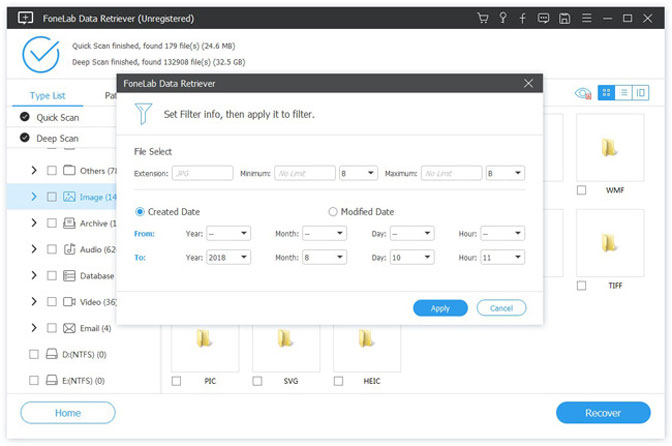
Passo 4 Recuperar Arquivos WAV no Windows com facilidade
Depois de localizar os arquivos dentro do programa, você pode clicar no Recuperar botão para recuperar arquivos WAV no computador.
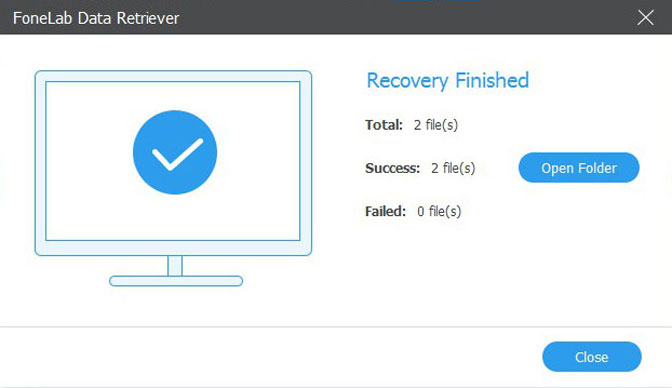
Além do Quick Scan, você também pode escolher o Varredura profunda modo para recuperar arquivos WAV com a excelente recuperação de arquivos WAV. Independentemente de os arquivos serem excluídos, corrompidos ou sobrescritos no computador, essa deve ser a primeira opção a ser considerada.
3. Como detectar se o arquivo WAV está corrompido
Quando nós usamos FoneLab Data Retriever para recuperar arquivos wav perdidos ou excluídos, você pode querer detectar se o arquivo wav restaurado está danificado. Aqui, mostraremos uma maneira simples de detectar se o arquivo wav restaurado está danificado.
Passo 1 Localize e botão direito do mouse os arquivos WAV não reproduzíveis. Então, selecione Propriedades.
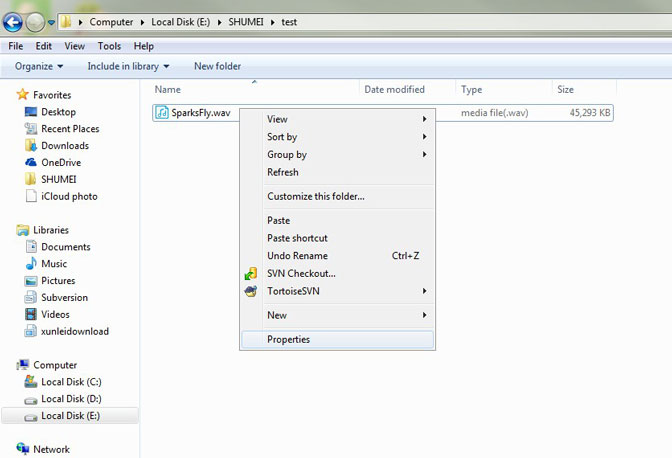
Passo 2 Clique em Adicionar ao carrinho aba. Se as informações na guia Detalhes estiverem ausentes, significa que o arquivo WAV está corrompido.
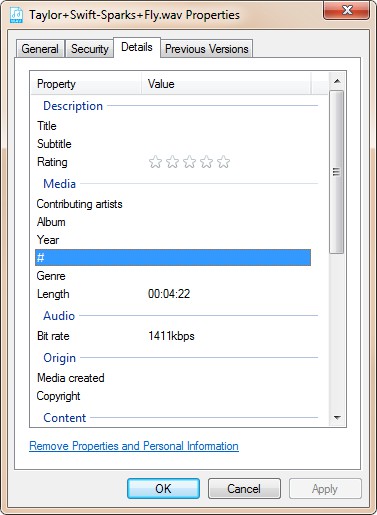
Se o seu arquivo WAV estiver corrompido, você pode repará-lo ou recuperá-lo usando WAV profissional recuperação de áudio .
Conclusão
utilização FoneLab Data Retriever recuperar arquivos WAV deletados ou perdidos é um método simples e conveniente. Além disso, o FoneLab Data Retriever também pode recuperar muitos outros tipos de arquivos, como recuperar arquivos do Excel não salvos, documento, imagem, vídeo e assim por diante.
Se você quiser restaurar outros tipos de arquivos de áudio, consulte este artigo: recuperar arquivos de áudio perdidos no windows.
Muitas coisas podem ser feitas pelo software, por que não baixá-lo e usá-lo?
FoneLab Data Retriever - recupere os dados perdidos / apagados do computador, disco rígido, pen drive, cartão de memória, câmera digital e muito mais.
- Recupere fotos, vídeos, documentos e mais dados com facilidade.
- Visualizar dados antes da recuperação.
